Як спілкуватися в чаті в Outlook Web App
Досліджуйте, як ефективно спілкуватися в чаті з колегами в Outlook Web App. Дізнайтеся про покрокову інструкцію та нові можливості для підвищення продуктивності.
Microsoft пропонує кілька веб-програм Office Online для Word, Excel, PowerPoint і OneNote як частину вашого облікового запису Windows і сховища OneDrive у хмарі. Ви можете використовувати Excel Online для редагування робочих аркушів, збережених у OneDrive онлайн, прямо у веб-переглядачі.
Це дуже зручно в тих випадках, коли вам потрібно в останню хвилину внести зміни до робочого аркуша Excel 2016, але не маєте доступу до пристрою, на якому встановлено Excel 2016. Поки пристрій має підключення до Інтернету та працює веб-браузер, який підтримує Excel Online (наприклад, Internet Explorer на планшеті Surface або навіть Safari на MacBook Air), ви можете редагувати дані, формули та дані протягом одинадцятої години. навіть діаграми, які автоматично зберігаються у файлі книги на OneDrive.
Велика частина використання Excel Online для редагування копії вашої онлайн-книги полягає в тому, що вона успішно працює в останніх версіях Microsoft Internet Explorer, а також в останніх версіях багатьох інших популярних веб-браузерів, включаючи Mozilla Firefox для Windows, Mac, та Linux, а також веб-браузер Macintosh Safari на iMac та iPad.
Щоб редагувати книгу, збережену на OneDrive за допомогою Excel Online, виконайте ці прості дії:
Запустіть веб-браузер на своєму пристрої, який підтримує веб-програму Excel, а потім перейдіть на сайт www.office.live.com і ввійдіть у свій обліковий запис Windows.
З’явиться веб-сторінка з інформацією про ваш обліковий запис Windows Office 365 Windows. Цей екран містить заголовок «Співпраця з Office Online» і купу кнопок для кожної з онлайн-програм.
Натисніть кнопку Excel Online.
Excel Online відображає екран «Відкрити», подібний до екрана «Відкрити» в Excel 2016. У верхньому лівому куті цього екрана з’являється список нещодавно відкритих файлів книги. Унизу ліворуч ви бачите посилання на Відкрити з OneDrive (і Відкрити з Dropbox, якщо у вас є обліковий запис Dropbox і ви додали його до свого облікового запису Windows в Office 365).
Натисніть посилання Відкрити з OneDrive, щоб відобразити список файлів і підпапок книги на OneDrive.
Клацніть ім’я файлу книги Excel, який потрібно відредагувати.
Як тільки ви виберете ім’я файлу книги для редагування, Excel Online відкриває книгу в режимі читання, відображаючи вміст її першого аркуша на екрані без вкладок стрічки та командних кнопок.
Натисніть кнопку спадного меню «Редагувати книгу» безпосередньо праворуч від імені файлу, а потім виберіть параметр «Редагувати в Excel Online».
Ваш веб-переглядач відкриває книгу в режимі редагування Excel Online разом із кнопкою «Файл» і вкладками «Головна», «Вставка», «Дані», «Огляд» і «Перегляд».
Потім ви можете використовувати кнопки параметрів на вкладках «Головна» та «Вставка» (більшість з яких ідентичні тим, що знаходяться на вкладці «Головна сторінка» та «Вставка» на стрічці Excel 2016), щоб змінити макет або форматування даних і діаграм на будь-якому з його аркушів. . Ви можете використовувати параметри на вкладці «Дані», щоб перерахувати книгу та відсортувати дані в порядку зростання або спадання на її аркушах. Ви також можете використовувати параметри на вкладці «Перегляд», щоб вимкнути заголовки та лінії сітки та повернутися до перегляду «Читання». Ви також можете додавати нові дані до робочих таблиць, а також редагувати наявні дані, як і в Excel 2016.
Коли ви закінчите редагувати книгу, натисніть кнопку «Закрити» у веб-переглядачі, щоб зберегти зміни.
Якщо ви хочете зберегти копію під новим ім’ям файлу в тій самій папці на OneDrive, виберіть «Файл»→ «Зберегти як», а потім клацніть параметр «Зберегти як», щоб відкрити діалогове вікно «Зберегти як», де можна редагувати ім’я файлу, яке з’являється в текстовому полі. перед натисканням кнопки Зберегти. (Або встановіть прапорець Перезаписати існуючі файли, якщо ви хочете зберегти зміни під тим самим іменем файлу.)
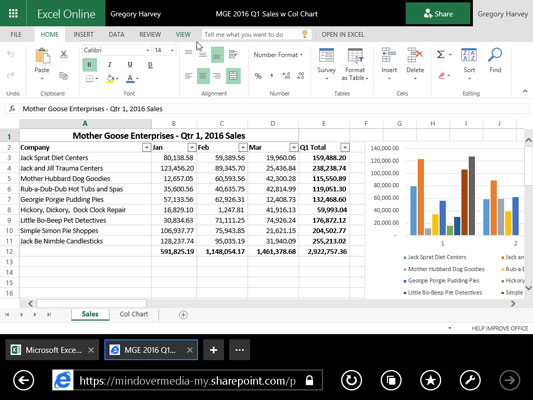
Використання Excel Online для редагування книги, збереженої в OneDrive, у моєму веб-переглядачі.
Веб-додаток Excel — це майстер, який дозволяє просто редагувати, форматувати та змінювати макет ваших даних електронних таблиць і діаграм за допомогою звичайних команд на вкладках «Домашня сторінка», «Вставка» і навіть на вкладках «Інструменти для діаграм» (якщо вибрано діаграму). Однак Excel Online абсолютно не в змозі працювати з будь-яким типом графічних об’єктів, як-от фігурами, які ви малюєте, та іншими типами графіки, які ви додали (діаграми — це майже єдиний тип графіки Excel, який він може обробляти).
Щоб внести зміни до цих елементів на аркуші, у вас є два варіанти. Відкрийте книгу в локальній копії Excel (припускаючи, що на пристрої, який ви використовуєте, інстальовано Excel 2010, 2013 або 2016), натиснувши команду «Редагувати в Excel» на вкладці «Редагувати книгу», яка з’являється у верхній частині Інтернету. додаток. Або завантажте копію книги на свій локальний офісний комп’ютер (де у вас інстальовано Excel 2016), вибравши Файл→ Зберегти як→ Завантажити копію та внесіть більш розширені зміни до цієї завантаженої копії файлу після повернення до офіс.
Досліджуйте, як ефективно спілкуватися в чаті з колегами в Outlook Web App. Дізнайтеся про покрокову інструкцію та нові можливості для підвищення продуктивності.
Як заборонити Microsoft Word відкривати файли в режимі лише для читання в Windows. Microsoft Word відкриває файли в режимі лише для читання, що робить неможливим їх редагування? Не хвилюйтеся, методи наведено нижче
Як виправити помилки під час друку неправильних документів Microsoft Word Помилки під час друку документів Word зі зміненими шрифтами, безладними абзацами, відсутнім текстом або втраченим вмістом є досить поширеними. Однак не варто
Якщо ви використовували перо або маркер для малювання на слайдах PowerPoint під час презентації, ви можете зберегти малюнки для наступної презентації або стерти їх, щоб наступного разу, коли ви показуватимете їх, розпочали з чистих слайдів PowerPoint. Дотримуйтесь цих інструкцій, щоб стерти малюнки пером і маркером: Стирання рядків на одній з […]
Бібліотека стилів містить файли CSS, файли мови розширюваної мови таблиць стилів (XSL) та зображення, які використовуються попередньо визначеними основними сторінками, макетами сторінок та елементами керування в SharePoint 2010. Щоб знайти файли CSS у бібліотеці стилів сайту видавництва: виберіть «Дії сайту»→ «Перегляд». Весь вміст сайту. З’являється вміст сайту. Бібліотека Style знаходиться в […]
Не перевантажуйте аудиторію гігантськими цифрами. У Microsoft Excel ви можете покращити читабельність своїх інформаційних панелей і звітів, відформатувавши числа, щоб вони відображалися в тисячах або мільйонах.
Дізнайтеся, як використовувати інструменти соціальних мереж SharePoint, які дозволяють особам і групам спілкуватися, співпрацювати, обмінюватися інформацією та спілкуватися.
Юліанські дати часто використовуються у виробничих середовищах як мітка часу та швидкий довідник для номера партії. Цей тип кодування дати дозволяє роздрібним продавцям, споживачам та агентам з обслуговування визначити, коли був виготовлений продукт, а отже, і вік продукту. Юліанські дати також використовуються в програмуванні, військовій справі та астрономії. Інший […]
Ви можете створити веб-програму в Access 2016. Так що ж таке веб-програма? Ну, веб означає, що він онлайн, а додаток — це просто скорочення від «додаток». Користувацька веб-програма — це онлайн-додаток для баз даних, доступ до якого здійснюється з хмари за допомогою браузера. Ви створюєте та підтримуєте веб-програму у настільній версії […]
Більшість сторінок у SharePoint 2010 відображають список посилань навігації на панелі швидкого запуску ліворуч. Панель швидкого запуску відображає посилання на пропонований вміст сайту, наприклад списки, бібліотеки, сайти та сторінки публікації. Панель швидкого запуску містить два дуже важливі посилання: Посилання на весь вміст сайту: […]








